无论是纸质阅读还是电子阅读,书签的应用都可以极大程度的帮我们理清文章思路,提高阅读效率,当我们遇到一个页数很多的PDF文件的时候,添加书签就显得很有必要了。那么如何给PDF文件添加书签呢?
我们知道想要对PDF文件的编辑,我们需要借助相应的PDF编辑器,对于如何为PDF文件添加书签,我们不妨借助万兴PDF来完成。
万兴PDF是一款功能齐全、操作简便的PDF编辑器,无论是PDF的创建、编辑、修改、还是加密、压缩等等操作需求,我们都可以通过这一款软件来实现。今天小编就给大家介绍一下如何通过万兴PDF来给PDF文件添加书签。
步骤一:下载、安装、运行万兴PDF,并在万兴PDF内打开需要添加书签的PDF文件;
步骤二:打开PDF文件之后,在页面左侧的工具栏内找到“书签”选项,并点击调出书签操作界面,书签所在具体位置如下图所示;
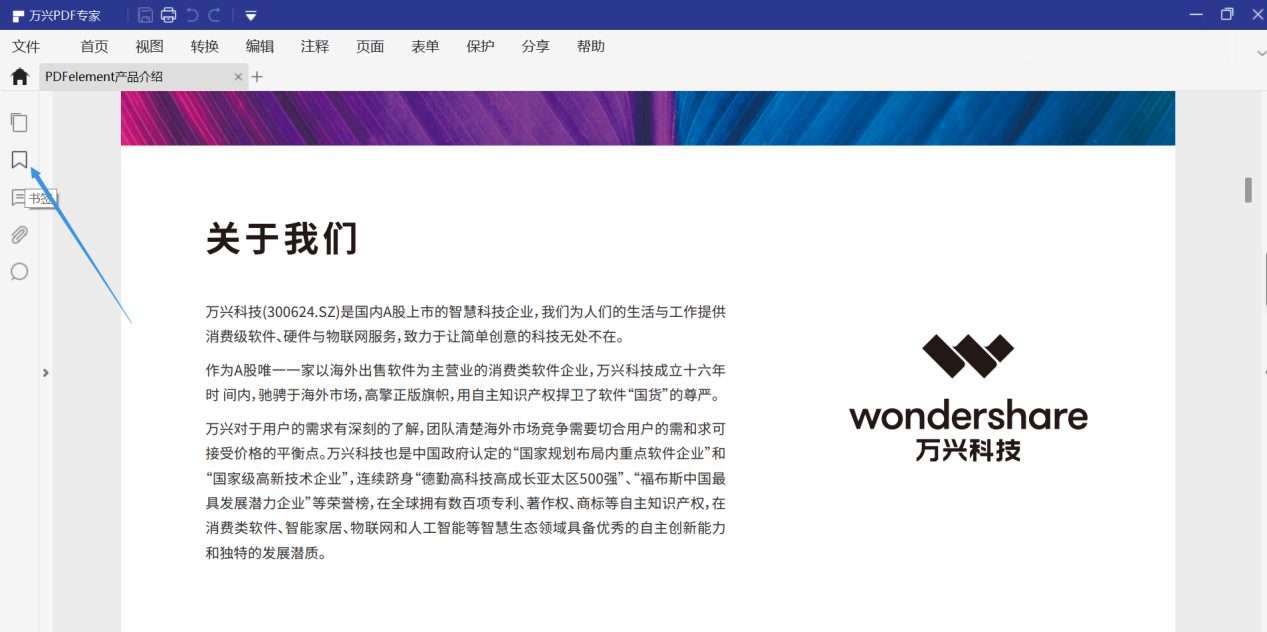
步骤三:鼠标滑到需要添加书签的页面,点击左侧的“添加”选项,在文本框内键入书签内容即可。
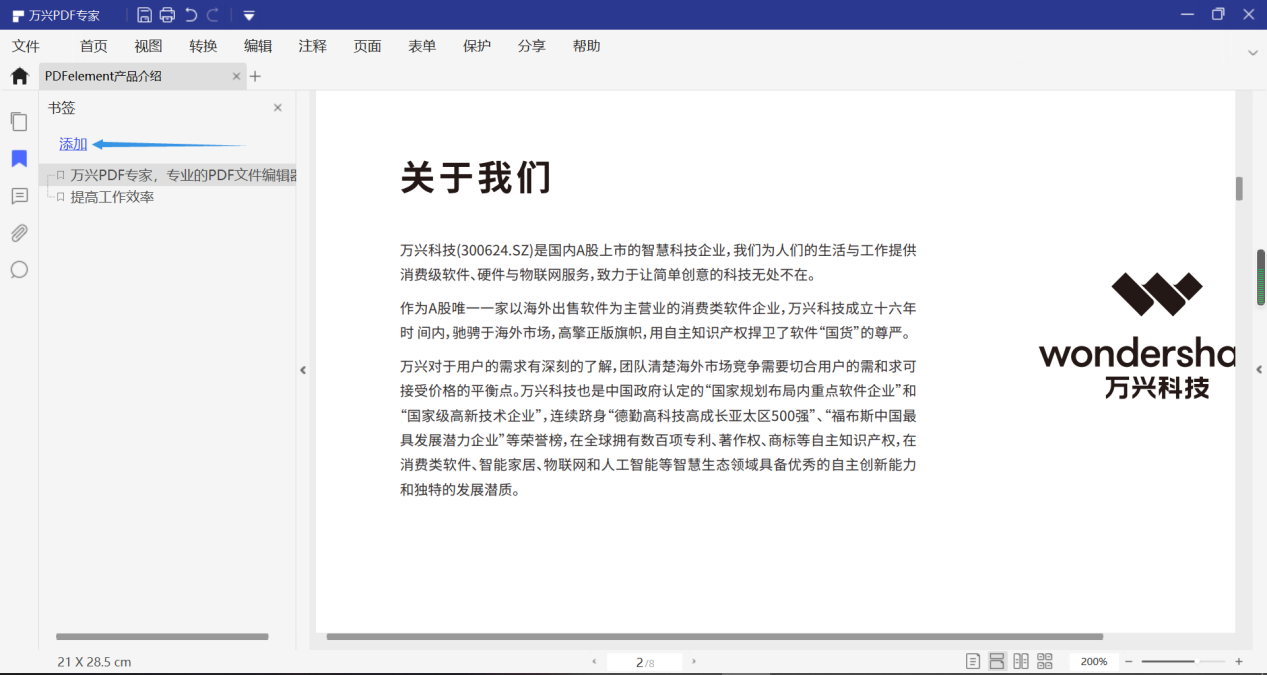
既然讲到来书签的添加内容,在这里小编也跟大家介绍一下跟书签相关的其他操作:
所有添加的书签是按照页面顺序进行排列的,当然我们也可以通过上下拖动书签来调整各个书签的位置,点击书签就可以跳转到对应的页面;
选中书签双击鼠标,可以修改书签的内容;
选中已经添加的书签,右击鼠标,可以进行删除书签、给书签进行重命名、添加新的书签、在已有书签之下添加子书签、展开以及收起所有的书签等操作,还可以点击“打印页”,直接跳转到打印页面。
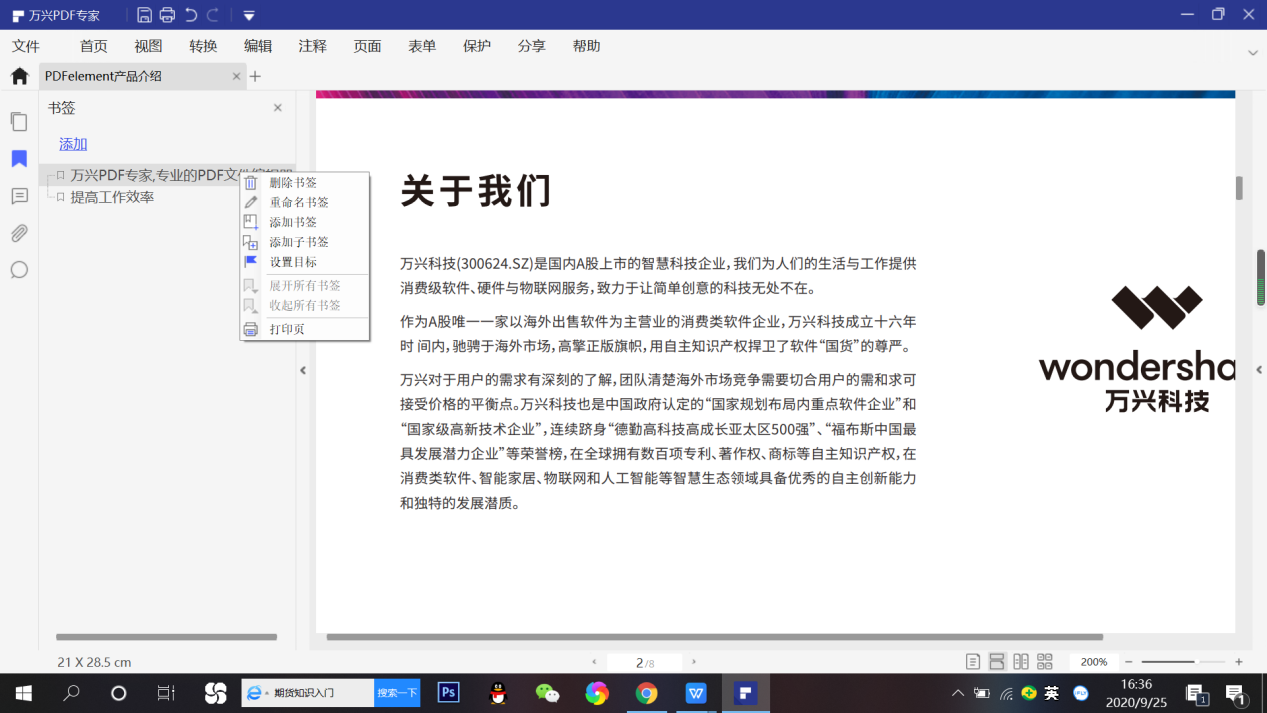
以上就是小编为大家带来的如何给PDF文件添加书签的操作方法,掌握了之后就可以大大的提高我们的工作和学习效率。


